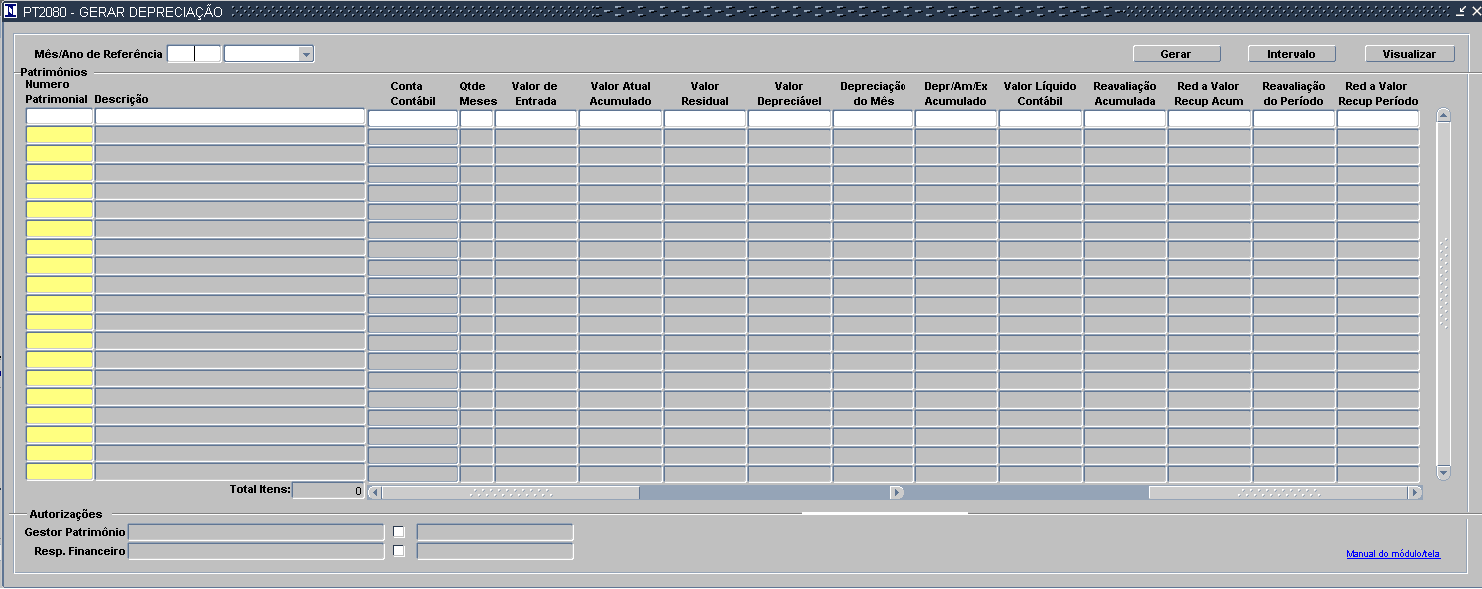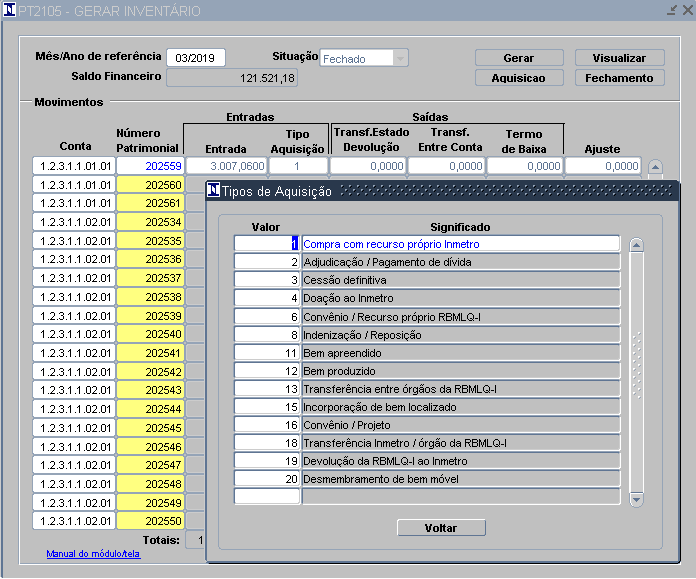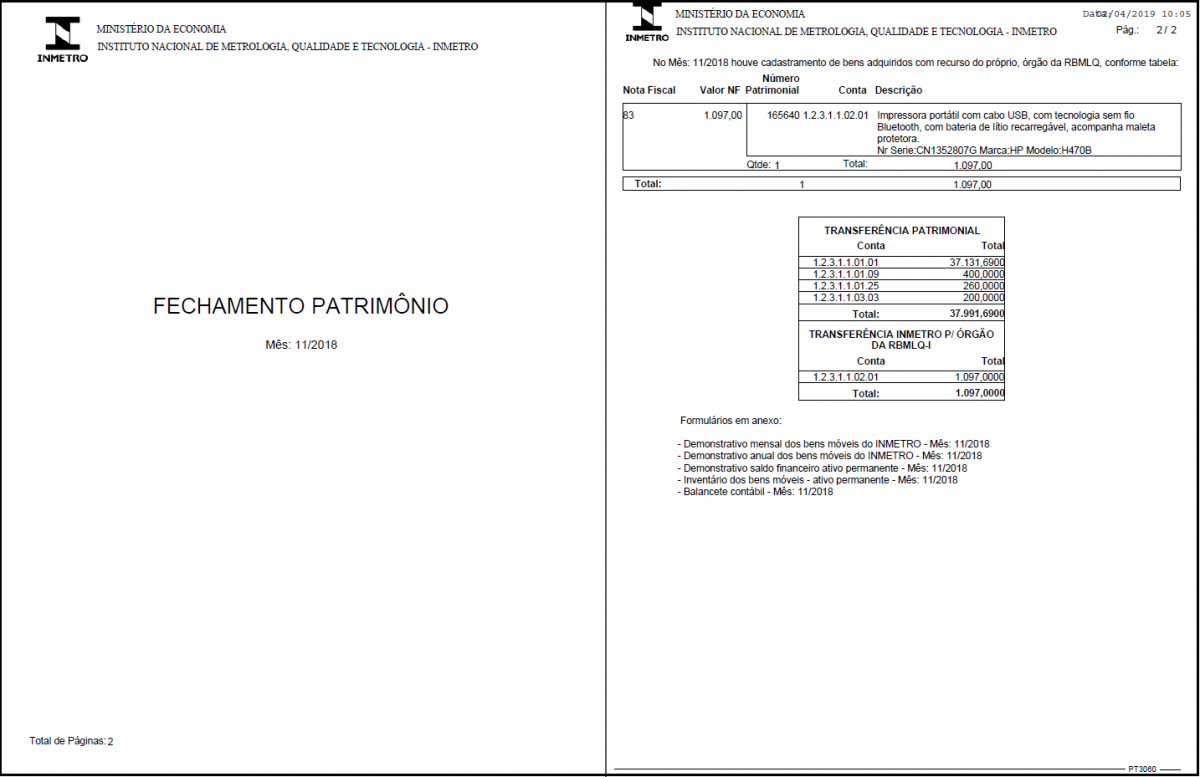8.11.1.2.16 Gerar Depreciação (PT2080)
Gerar Depreciação
Processos
Esse procedimento é realizado pelo setor de patrimônio, todo último dia de cada mês. Tela 8.11.1.2.16 – Atualizações Cadastrais em Série (Aplicações – Administrativas – Patrimônios – Cadastros – Movimentos – Gerar Depreciação):
Como Gerar a Depreciação
- Para gerar a Depreciação, é necessário cadastrar o mês/ano de referência. Para isso, a tela deve estar com o status “Novo”.
- Clique no campo “mês/ano” e em seguida pressione F6 para passar para status “Novo”.
- Digite o Mês/Ano de referência e pressione F10.
- Clique no botão: “Gerar”.
Onde:
- botão "Gerar": irá buscar todos os patrimônios que estão ativos, com a data de aquisição menor ou igual ao penúltimo dia do mês.
- bens adquisidos ate 31/12/2009: serão considerados somente se existir um laudo de avaliação autorizado para esse bem com data após 01/01/2010.
- será considerada a conta vigente e o valor vigente do último dia do mês anterior ao mês/ano de referência que está sendo gerado
- será considerado apenas os bens que não atingiram seu valor líquido com o valor residual, no mês/ano referência anterior ao gerado.
- bens adquisidos ate 31/12/2009: serão considerados somente se existir um laudo de avaliação autorizado para esse bem com data após 01/01/2010.
Obs.: caso a depreciação seja gerada antes do último dia do mês, é necessário clicar novamente no botão “gerar” para atualizar as informações de movimentação do mês.
Quadro “Patrimônios”
Apresenta todos os patrimônios, que estão ati:
- conta: é a conta contábil que foi realizada a movimentação do valor: entrada ou saída.
- número patrimonial: é o bem patrimonial que deu entrada ou saída do valor na respectiva conta.
- Entrada: serão todos os patrimônios com data de cadastro dentro do mês/ano de referência, além de todos os termos patrimoniais do tipo “Transferência Inmetro / órgão da RBMLQ-I” ou “Transferência entre órgão da RBMLQ-I” que foram autorizados pelo gestor dentro do mês/ano de referência do inventário.
- Tipo de Aquisição: apresentará todos os tipos de aquisição que foram informados no momento do cadastro dos patrimônios que possuem a data de cadastro dentro do mês/ano de referência do inventário. Para ter acesso à “legenda” desses tipos de aquisição, clique no botão “Aquisição”.
- Transf. Estados Devolução: serão todos os bens que estão associados à transferências para outros estados já autorizadas e que tenham a data de retorno do RJ informada (essa data de retorno do RJ deve estar dentro do mês/ano de referência do inventário).
- Transf. entre Contas: serão considerados todos os patrimônios que no mês/ano de referência anterior estavam em uma conta, e que durante o mês/ano de referência atual está diferente (indicando que houve uma transferência para outra conta). Serão gerados sempre 2 linhas para cada patrimônio que teve uma transferência de conta, sendo um valor positivo na conta em que ele estava e um valor negativo para a conta em que ele está entrando.
- Termo de Baixa: serão considerados todos os bens que estão associados a algum termo de baixa cadastrado no SGI, que foi autorizado pelo gestor, dentro do mês/ano de referência.
- Ajuste: serão considerados todos os bens que já estavam cadastrados antes do mês/ano de referência do inventário, que tiveram o seu valor alterado pelo gestor ou funcionário do patrimônio. Para visualizar a justificativa desse ajuste, entre no cadastro do patrimônio, consulte o bem e clique no botão “Histórico” que está posicionado ao lado do campo “Valor”. Nessa tela que abrirá, mostrará o campo justificativa” ao lado de cada um dos valores.
- botão "Visualizar": irá visualizar o relatório de inventário do mês/ano de referência que está sendo consultado na tela. Esse relatório será apresentado com as assinaturas, apenas quando já tiver sido assinado pelos autorizadores. Isso é realizado na tela '8.11.1.2.3 Conciliação Contábil". Segue abaixo um exemplo do relatório de um mês/ano que já foi autorizado (irá ser apresentado com as assinaturas) e outro relatório de um mês/ano que ainda não foi autorizado (irá ser apresentado sem as assinaturas):
- botão "Aquisição": irá apresentar a lista com os tipos de aquisição possíveis que são utilizados no cadastro dos patrimônios. Essa é a mesma lista que aparece no final do relatório de inventário do mês/ano de referência, emitido no botão "visualizar".
- botão "Fechamento": irá visualizar o relatório de fechamento patrimonial do mês/ano de referência que está sendo consultado na tela. Esse relatório contém as informações sintéticas das movimentações do mês. Com o relatório impresso, é necessário fazer a conferência com a movimentação do mês como Notas Fiscais, Transferências, Incorporações, Bens Localizados e etc.
- Obs.: Se o relatório de fechamento patrimonial estiver com as informações corretas, deverá ser feita a conciliação contábil na tela '8.11.1.2.3 Conciliação Contábil".